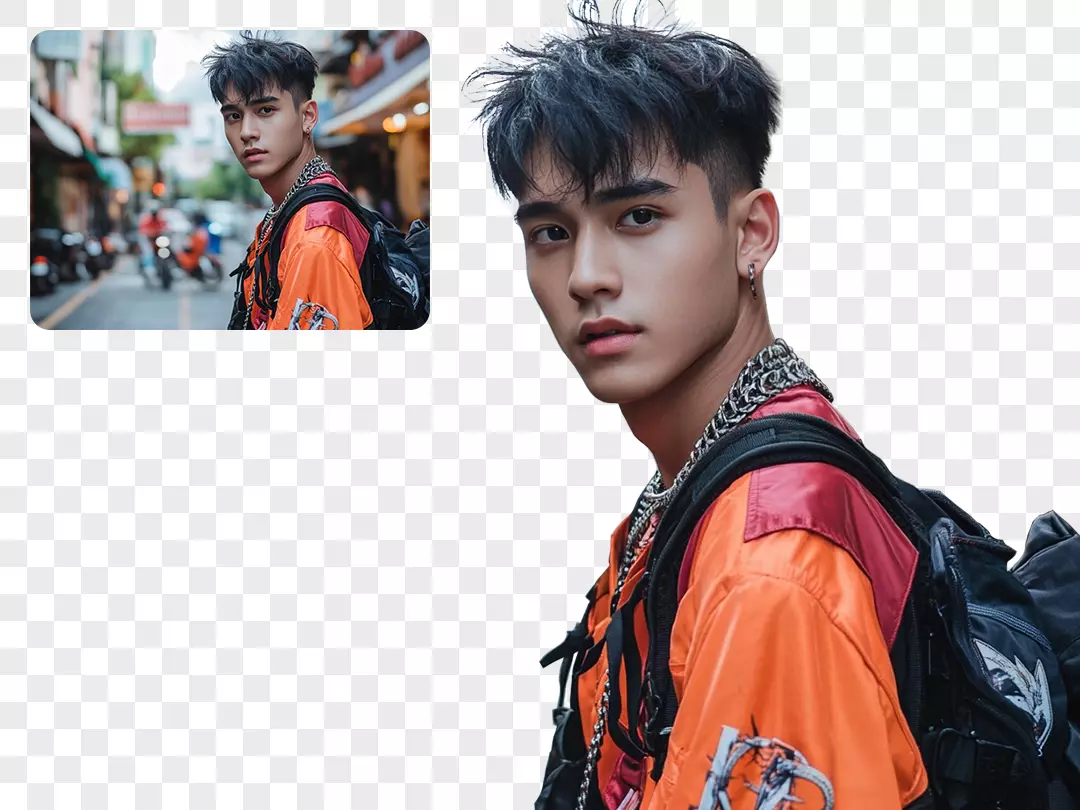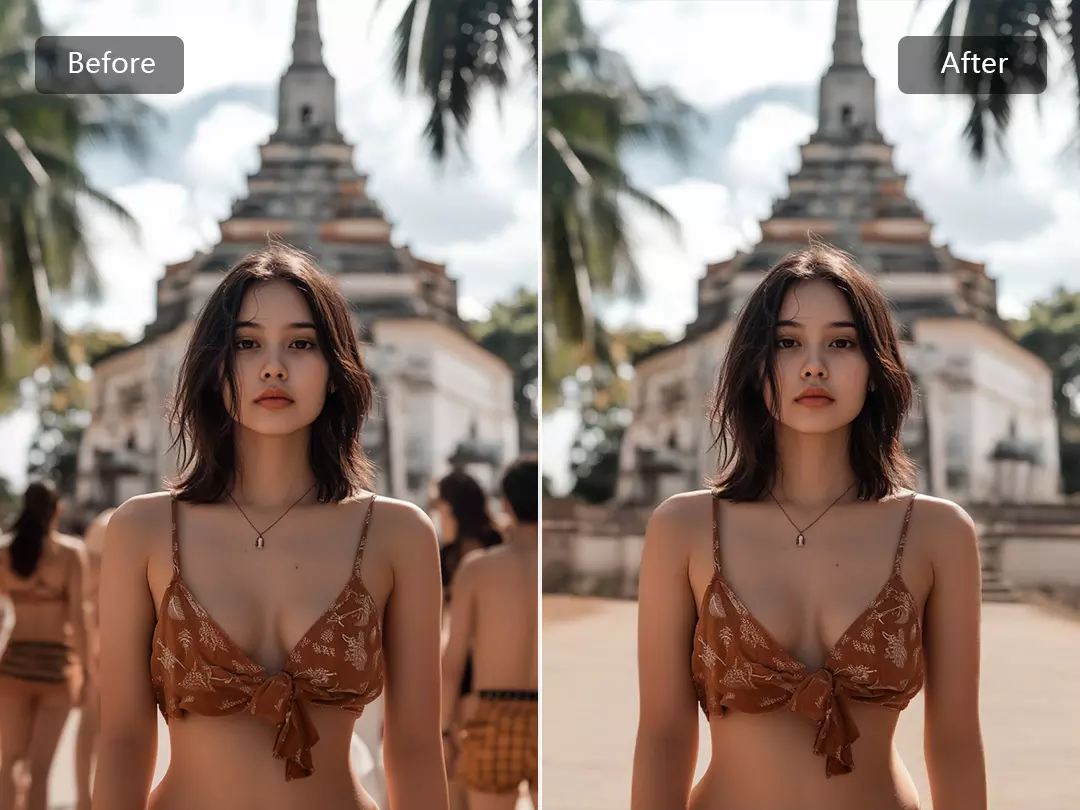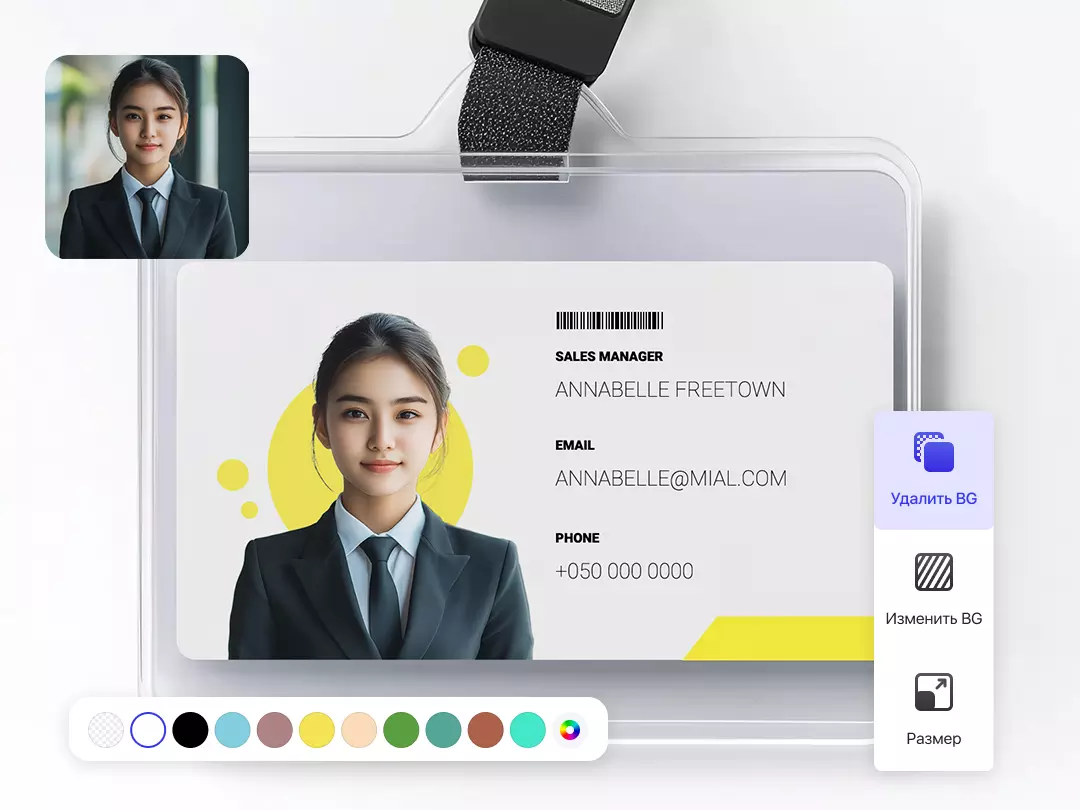หน้าแรก > บล็อก > วิธีทำพื้นหลังโปร่งใสใน Photoshop
วิธีทำพื้นหลังโปร่งใสใน Photoshop

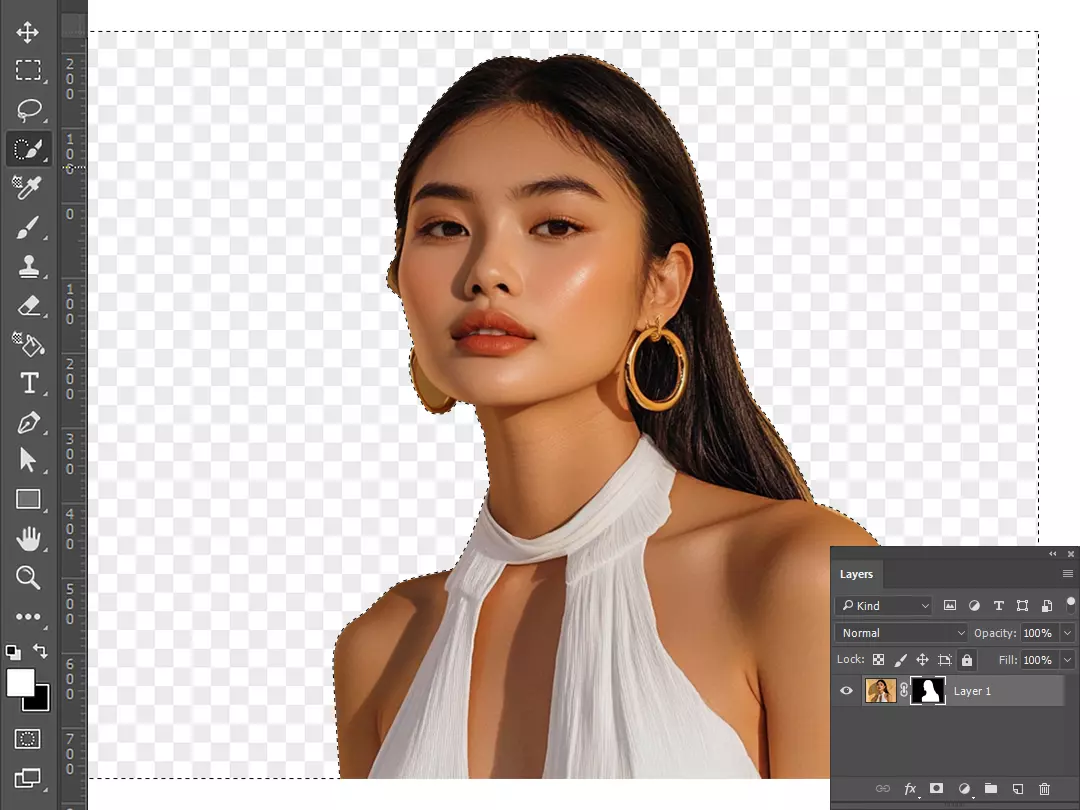
เนื้อหา
วิธีสร้างพื้นหลังโปร่งใสใน Photoshop
ฟังก์ชันการลบพื้นหลังใน Pokecut
บทสรุป
ภาพมีบทบาทสำคัญในการสื่อสารระหว่างมนุษย์กับโลกภายนอก พวกมันช่วยให้เราสามารถถ่ายทอดอารมณ์ ความคิด และความรู้สึกที่บางครั้งยากที่จะอธิบายด้วยคำพูด อย่างไรก็ตาม ความมีประสิทธิภาพของภาพขึ้นอยู่กับพื้นหลังที่ใช้ ซึ่งหากพื้นหลังไม่เหมาะสมหรือไม่เข้ากัน อาจทำให้ผู้ชมเสียสมาธิและลดผลกระทบโดยรวมของภาพได้
ในบริบทนี้ ฟังก์ชันการเปลี่ยนพื้นหลังจึงมีความสำคัญอย่างยิ่ง ด้วยเทคโนโลยีนี้ ผู้ใช้สามารถเปลี่ยนพื้นหลังของภาพได้อย่างง่ายดายและรวดเร็ว สร้างคอมโพสิตที่ดึงดูดและมีความกลมกลืนมากขึ้น การเปลี่ยนพื้นหลังช่วยเน้นจุดเด่น ทำให้ภาพมีความชัดเจนและน่าจดจำมากขึ้น เช่น คุณสามารถลบรายละเอียดที่ไม่จำเป็นหรือเปลี่ยนพื้นหลังให้เป็นกลางหรือเหมาะสมมากขึ้น ทำให้ภาพดูเป็นมืออาชีพมากขึ้น
ในบทความนี้ เราจะมาศึกษาวิธีการสร้างพื้นหลังโปร่งใสใน Photoshop อย่างละเอียด รวมถึงแนะนำวิธีที่ง่ายและฟรีกว่า นั่นคือการใช้บริการ Pokecut เครื่องมือออนไลน์นี้ช่วยให้คุณสามารถสร้างภาพที่มีพื้นหลังโปร่งใสได้อย่างรวดเร็วและไม่ยุ่งยาก ซึ่งเหมาะสำหรับผู้ใช้ที่ไม่มีทักษะในการทำงานกับโปรแกรมแก้ไขกราฟิก
วิธีสร้างพื้นหลังโปร่งใสใน Photoshop
ในบรรดาเครื่องมือที่มีอยู่ โปรแกรมแก้ไขภาพนี้ถือเป็นหนึ่งในเครื่องมือที่มีความเป็นมืออาชีพมากที่สุดสำหรับการทำงานกับภาพ หากพูดถึงฟังก์ชันการเปลี่ยนพื้นหลังใน Photoshop จะมีเครื่องมือต่างๆ สำหรับการเลือกวัตถุ เช่น ไม้ปากกาวิเศษ เครื่องมือเลือกอย่างรวดเร็ว และเครื่องมือปากกา ซึ่งทำให้สามารถเลือกพื้นที่ที่ซับซ้อนได้แม้กระทั่งรูปทรงที่ยาก เช่น เส้นผมหรือขนสัตว์
นอกจากนี้ ใน Photoshop ยังสามารถใช้เลเยอร์มาสก์เพื่อเปลี่ยนพื้นหลังได้ ซึ่งช่วยให้คุณสามารถแก้ไขภาพโดยไม่ต้องทำการเปลี่ยนแปลงโดยตรง โดยการซ่อนหรือแสดงส่วนที่ต้องการ นี่ทำให้คุณสามารถปรับพื้นหลังให้เหมาะสมกับภาพต้นฉบับได้ง่ายขึ้น ในบทความนี้ เราจะมาทบทวนวิธีที่พบบ่อยที่สุดในการสร้างพื้นหลังโปร่งใสใน Photoshop
- ขั้นตอนที่ 1: เปิดภาพ
เปิดโปรแกรม Adobe Photoshop ขึ้นมา
เปิดภาพที่คุณต้องการลบพื้นหลัง โดยเลือก "ไฟล์" > "เปิด" และเลือกภาพที่ต้องการ
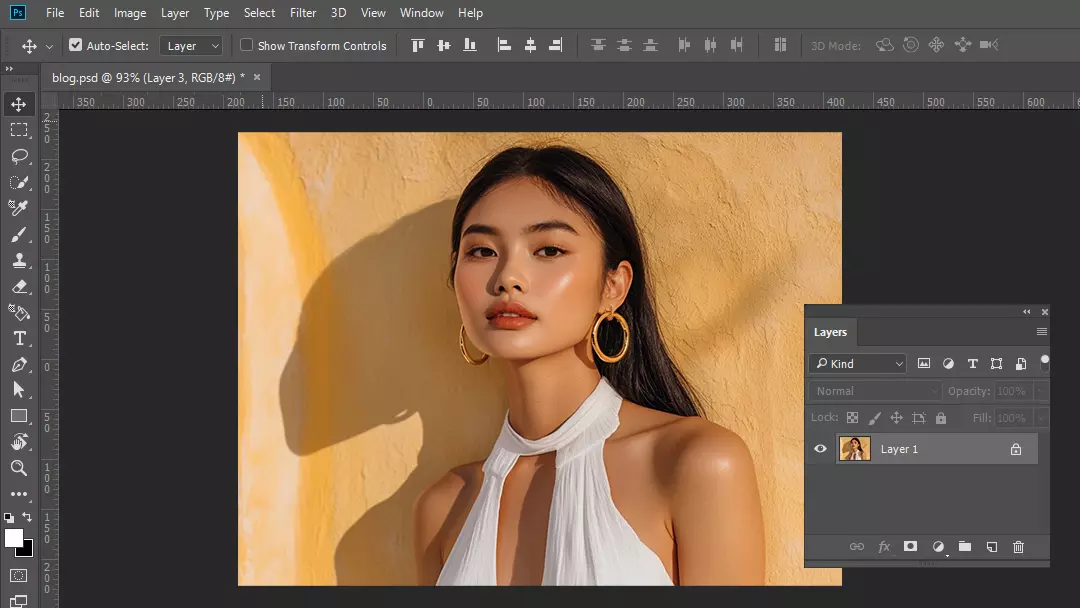
- ขั้นตอนที่ 2: เลือกเครื่องมือ "เลือกอย่างรวดเร็ว"
มองหาแถบเครื่องมือที่อยู่ด้านซ้ายของหน้าจอ
เลือกเครื่องมือ "เลือกอย่างรวดเร็ว" (ไอคอนที่มีแปรงและวงกลมประปราย) หรือกดปุ่ม
Wบนแป้นพิมพ์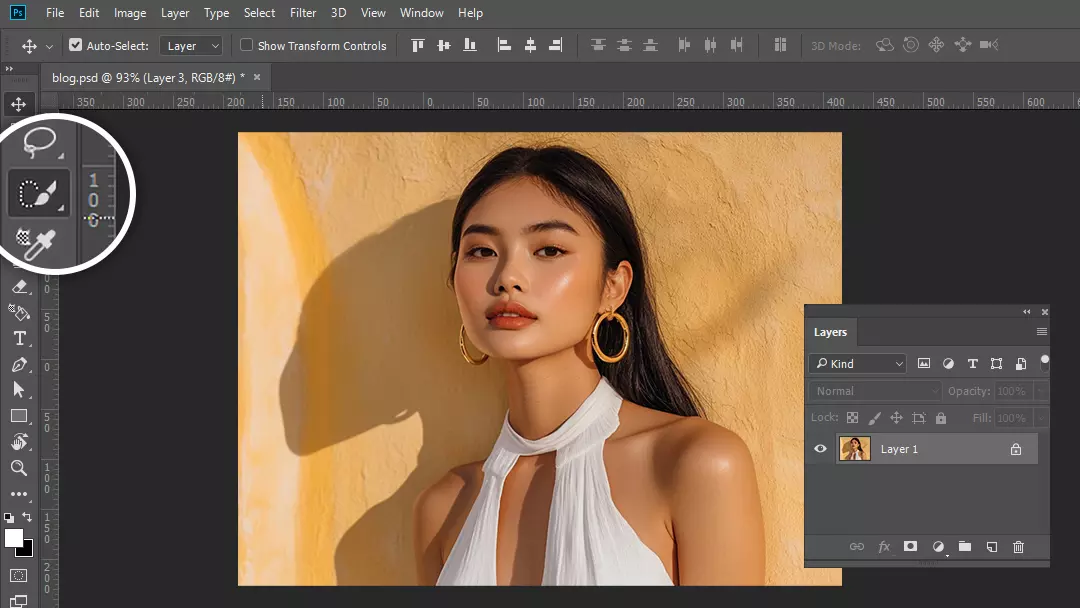
- ขั้นตอนที่ 3: ทำการเลือกวัตถุ
ใช้เครื่องมือ "เลือกอย่างรวดเร็ว" เพื่อเลื่อนเมาส์ไปยังพื้นที่ที่คุณต้องการเก็บไว้ (เช่น วัตถุหรือบุคคล)
หากการเลือกได้รวมพื้นที่ที่ไม่ต้องการไว้ด้วย ให้กดปุ่ม
Altและเลื่อนเมาส์ไปยังพื้นที่ที่ไม่ต้องการเพื่อเอาออกจากการเลือก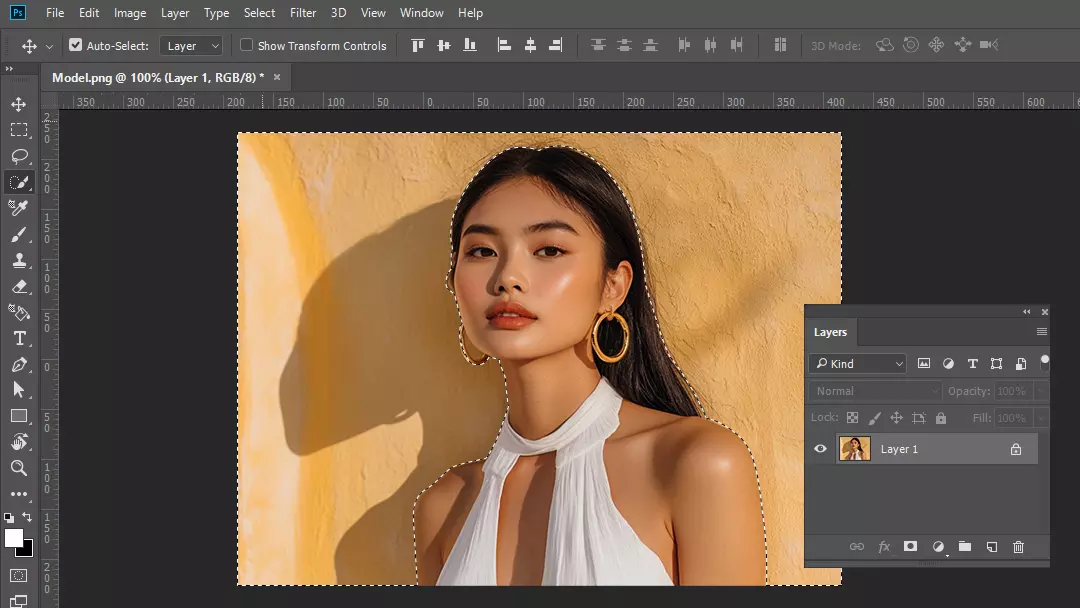
- ขั้นตอนที่ 4: ปรับแต่งการเลือก
หลังจากที่คุณได้เลือกวัตถุแล้ว ให้กดปุ่ม "เลือกและมาสก์" ที่แถบด้านบน
ใช้เครื่องมือต่างๆ เช่น "ปรับขอบ" เพื่อปรับปรุงการเลือก โดยเฉพาะในพื้นที่ที่ซับซ้อน เช่น รอบๆ เส้นผม
ในส่วน "ผลลัพธ์" ให้เลือก "เลเยอร์ใหม่พร้อมมาสก์" แล้วกด "ตกลง"
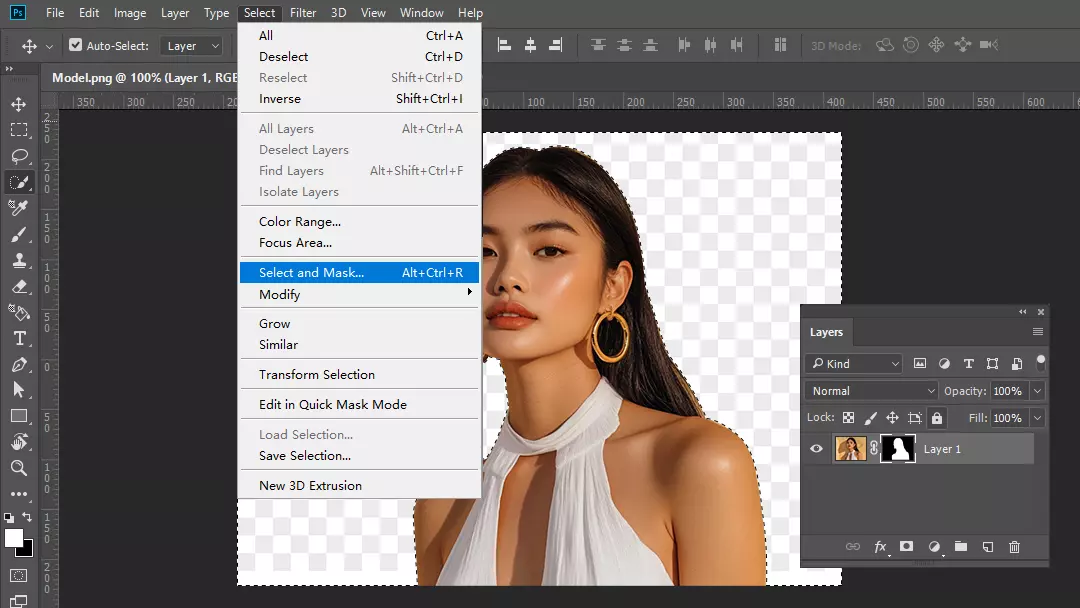
- ขั้นตอนที่ 5: ลบพื้นหลัง
- ตอนนี้เมื่อวัตถุของคุณถูกเลือกแล้ว คุณสามารถลบพื้นหลังได้ หากคุณใช้มาสก์ พื้นหลังก็จะถูกซ่อนไว้แล้ว และวัตถุของคุณจะอยู่ในเลเยอร์ใหม่
- หากคุณต้องการลบพื้นหลังออกทั้งหมด สามารถเลือกพื้นหลังแล้วกด
Deleteหรือเพียงแค่ปิดการมองเห็นของเลเยอร์พื้นหลัง
- ขั้นตอนที่ 6: บันทึกภาพ
หลังจากที่คุณแก้ไขเสร็จสิ้นแล้ว ให้บันทึกภาพ โดยเลือก "ไฟล์" - "บันทึกเป็น"
เลือกรูปแบบไฟล์ที่รองรับความโปร่งใส เช่น PNG และบันทึกลงในคอมพิวเตอร์ของคุณ
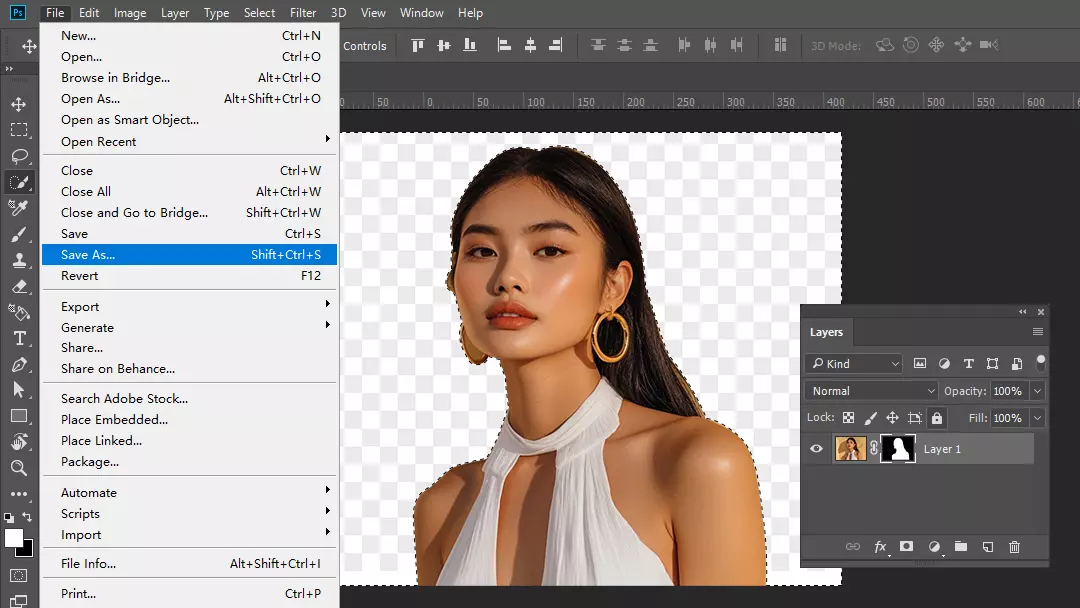
ฟังก์ชันการลบพื้นหลังใน Pokecut
แน่นอนว่าใน Photoshop คุณสามารถเปลี่ยนพื้นหลังได้อย่างมีประสิทธิภาพและใช้ฟังก์ชันที่ปรับแต่งได้หลากหลาย แต่ข้อเสียบางประการของโปรแกรมแก้ไขภาพนี้อาจทำให้คุณเปลี่ยนใจได้ จุดเด่นที่เห็นได้ชัดคือค่าใช้จ่ายที่สูงซึ่งอาจไม่เหมาะสมกับงบประมาณของหลาย ๆ คน นอกจากนี้ การเข้าใจอินเตอร์เฟซและการใช้ฟังก์ชันที่ซับซ้อนยังต้องการทักษะในระดับมืออาชีพ
ดังนั้น จะเป็นการดีมากหากมีเครื่องมือทางเลือกที่มีฟังก์ชันการเปลี่ยนพื้นหลังที่คล้ายกัน โดยใช้เทคโนโลยี AI แต่ให้บริการฟรีและมีอินเตอร์เฟซที่ใช้งานง่าย ซึ่งสามารถใช้ได้ออนไลน์ ใน Pokecut มีโปรแกรมออนไลน์ที่สะดวกและรวดเร็วสำหรับ การสร้างพื้นหลังโปร่งใสออนไลน์ ซึ่งสามารถตอบสนองความต้องการในการลบพื้นหลังของคุณได้อย่างง่ายดาย
ขั้นตอนที่ 1: อัปโหลดภาพ
เริ่มต้นโดยการเปิดเว็บไซต์ Pokecut และไปที่หน้าหลักของเว็บไซต์ จากนั้นคลิกที่ปุ่ม "เริ่มต้นการถ่ายภาพของคุณฟรี" และเลือกภาพจากอุปกรณ์ของคุณ หลังจากที่อัปโหลดภาพแล้ว คุณจะถูกนำไปยังพื้นที่ทำงานเพื่อดำเนินการแก้ไขต่อไป
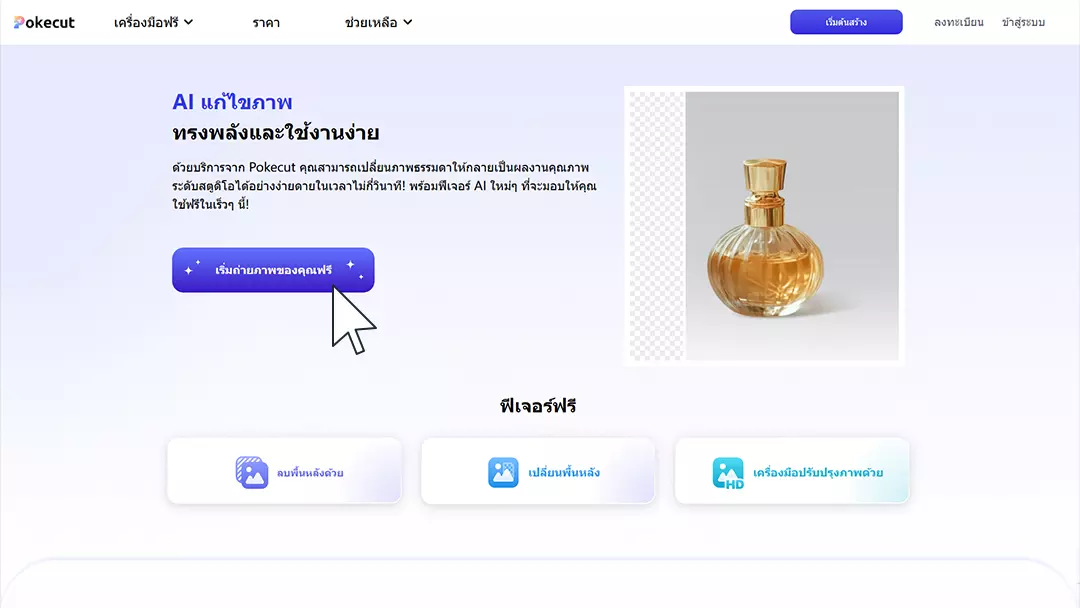
ขั้นตอนที่ 2: ลบพื้นหลังในพื้นที่ทำงาน
ในพื้นที่ทำงาน ให้คลิกที่ปุ่ม "ลบพื้นหลัง" ที่ด้านซ้าย AI จะทำการวิเคราะห์ภาพและช่วยลบพื้นหลังออกอย่างแม่นยำ
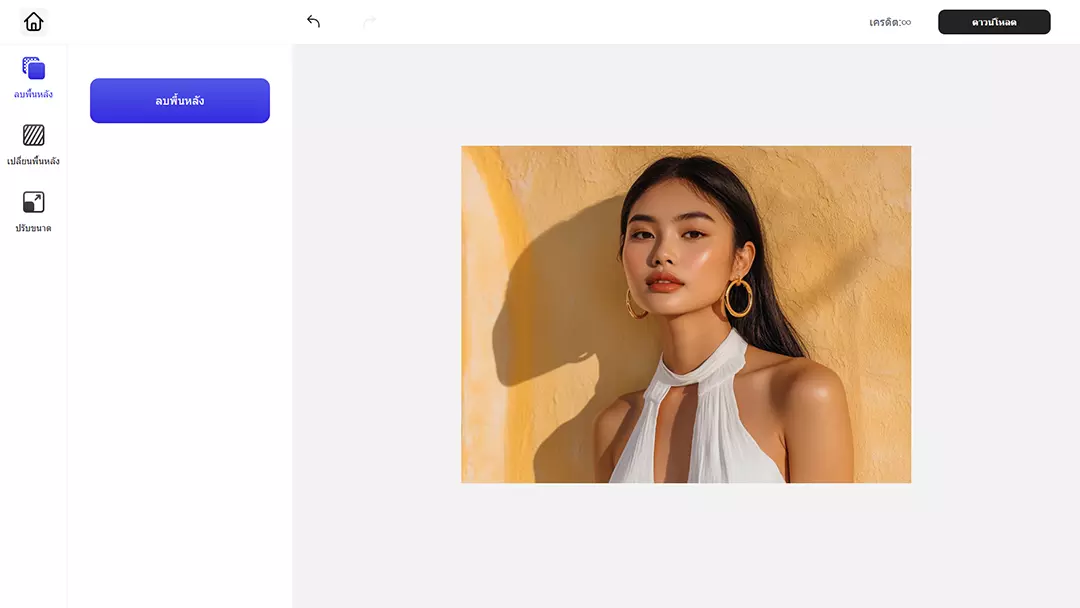
ขั้นตอนที่ 3: ปรับแต่งภาพ
หากคุณสังเกตเห็นว่ามีรายละเอียดบางอย่างที่ยังไม่เสร็จสมบูรณ์ในกระบวนการลบพื้นหลังอัตโนมัติ คุณสามารถใช้เครื่องมือ Refine ที่อยู่ด้านซ้ายเพื่อทำการลบส่วนที่ไม่ต้องการออกอีกครั้ง กด ยืนยัน เพื่อเสร็จสิ้นการดำเนินการ

ขั้นตอนที่ 4: ดาวน์โหลดภาพ
เมื่อคุณพอใจกับภาพที่มีพื้นหลังโปร่งใสแล้ว คุณสามารถคลิกที่ปุ่ม ดาวน์โหลด เพื่อบันทึกภาพลงในอุปกรณ์ของคุณ คุณสามารถดาวน์โหลดภาพที่แก้ไขแล้วในรูปแบบ PNG คุณภาพสูงได้ฟรี ซึ่งรูปแบบนี้เหมาะสำหรับงานออนไลน์และโครงการออกแบบส่วนใหญ่ของคุณ
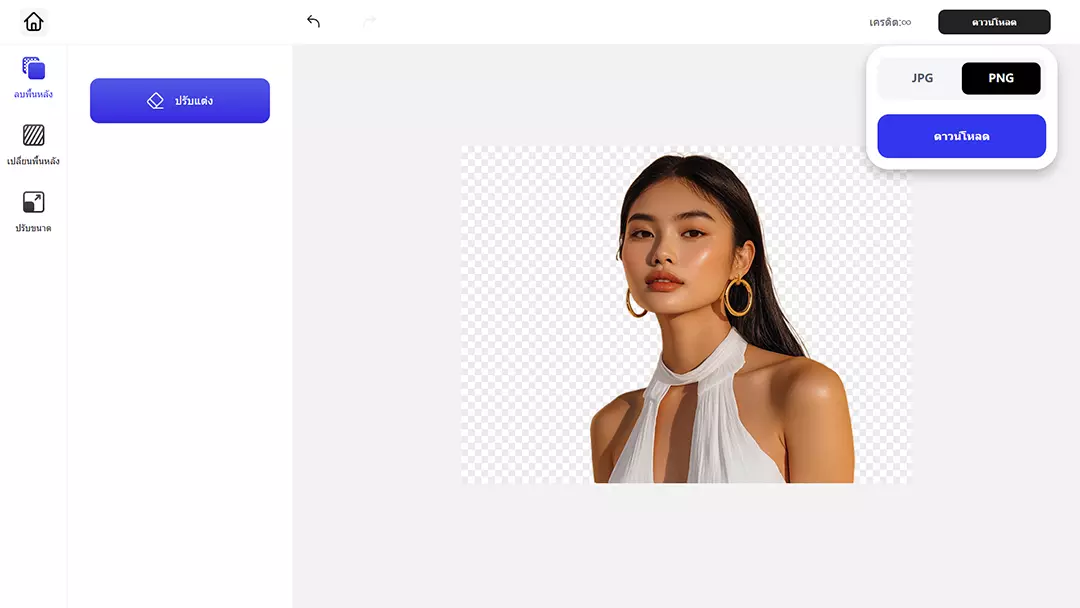
บทสรุป
โดยรวมแล้ว ตอนนี้คุณได้เรียนรู้เกี่ยวกับวิธีที่ง่ายที่สุดในการลบพื้นหลังออกจากภาพถ่ายแล้ว ลองใช้เครื่องมือเหล่านี้และดูว่าอันไหนเหมาะกับคุณที่สุด ในทุกกรณี Pokecut มีเครื่องมือออนไลน์ที่ให้บริการฟรีสำหรับการลบพื้นหลังให้คุณใช้งานได้
 POKECUT
POKECUTCopyright © 2025 Pokecut All Rights Reserved.